Excel 2002, XP - Diagramme erstellen
Diagramme mit dem Assistenten erstellen
Hier lernen Sie, wie ein Diagramm vorteilhaft und richtig erstellt wird.
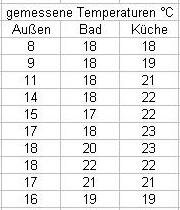 Sie haben eine Wertetabelle erstellt, die Sie im Diagramm darstellen möchten.
Sie haben eine Wertetabelle erstellt, die Sie im Diagramm darstellen möchten.
Hinweis: Die einzelnen Felder können auch Formeln und Funktionen beinhalten, das Diagramm bildet dann grundsätzlich die Ergebnisse ab.
Die Tabelle kann auch Daten enthalten, die nicht mit dargestellt werden sollen.
 Markieren Sie jetzt die Werte, die abgebildet werden sollen (in unserem Fall die Zahlen und Beschriftung Außen, Bad, Küche) und betätigen die Schaltfläche für den Diagrammassistenten. Damit wird er geöffnet.
Markieren Sie jetzt die Werte, die abgebildet werden sollen (in unserem Fall die Zahlen und Beschriftung Außen, Bad, Küche) und betätigen die Schaltfläche für den Diagrammassistenten. Damit wird er geöffnet.
Alles Weitere geschieht automatisiert in 4 Arbeitsschritten:
1.
Sie legen den Typ des Diagramms fest. Als Anfänger wählen Sie eins im Register „Standardtypen“ aus. In unserem Beispiel ist es ein Linien-Diagramm mit Datenpunkten. Sie können sich eine detaillierte Vorschau ansehen, wenn Sie den Button „Schaltfläche gedrückt halten für Beispiel“ betätigen. Nutzen Sie das, ein Diagramm ist auch immer eine optische Sache. Sind Sie damit fertig, klicken Sie auf „Weiter >“.
2.
Excel sollte den Aufbau der Wertetabelle selbst erkannt und alles richtig übernommen haben. Das betrifft auch den Tabellenkopf (Außen, Bad, Küche) In dem Fall klicken Sie auf „Weiter >“. Anderenfalls korrigieren Sie die entsprechenden Bereiche und klicken dann auf „Weiter >“.
3.
Legen Sie jetzt die Optionen fest. Sie sollten wenigstens den Titel und die Achsbeschriftung eintragen. Klicken Sie auf „Weiter >“.
4.
Abschließend legen Sie fest, ob das Diagramm als neues Blatt oder als eingefügtes Objekt erstellt werden soll. Klicken Sie auf „Fertig stellen“.
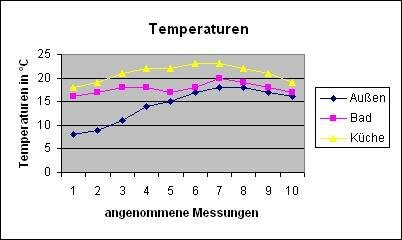
Jetzt ist das Diagramm fertig erstellt. Zum Ändern markieren Sie es und rufen den Assistenten erneut auf.
weiter zu: Diagramme Anpassen
Themen Lektion 5
© Copyright by H. Müller
